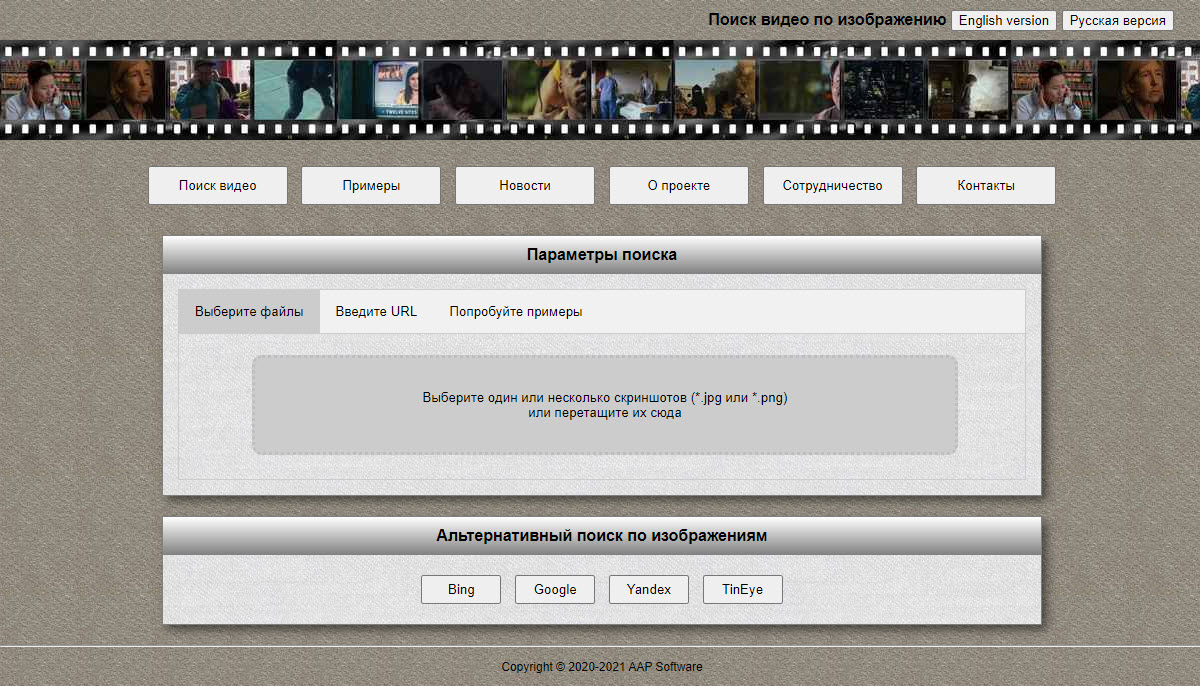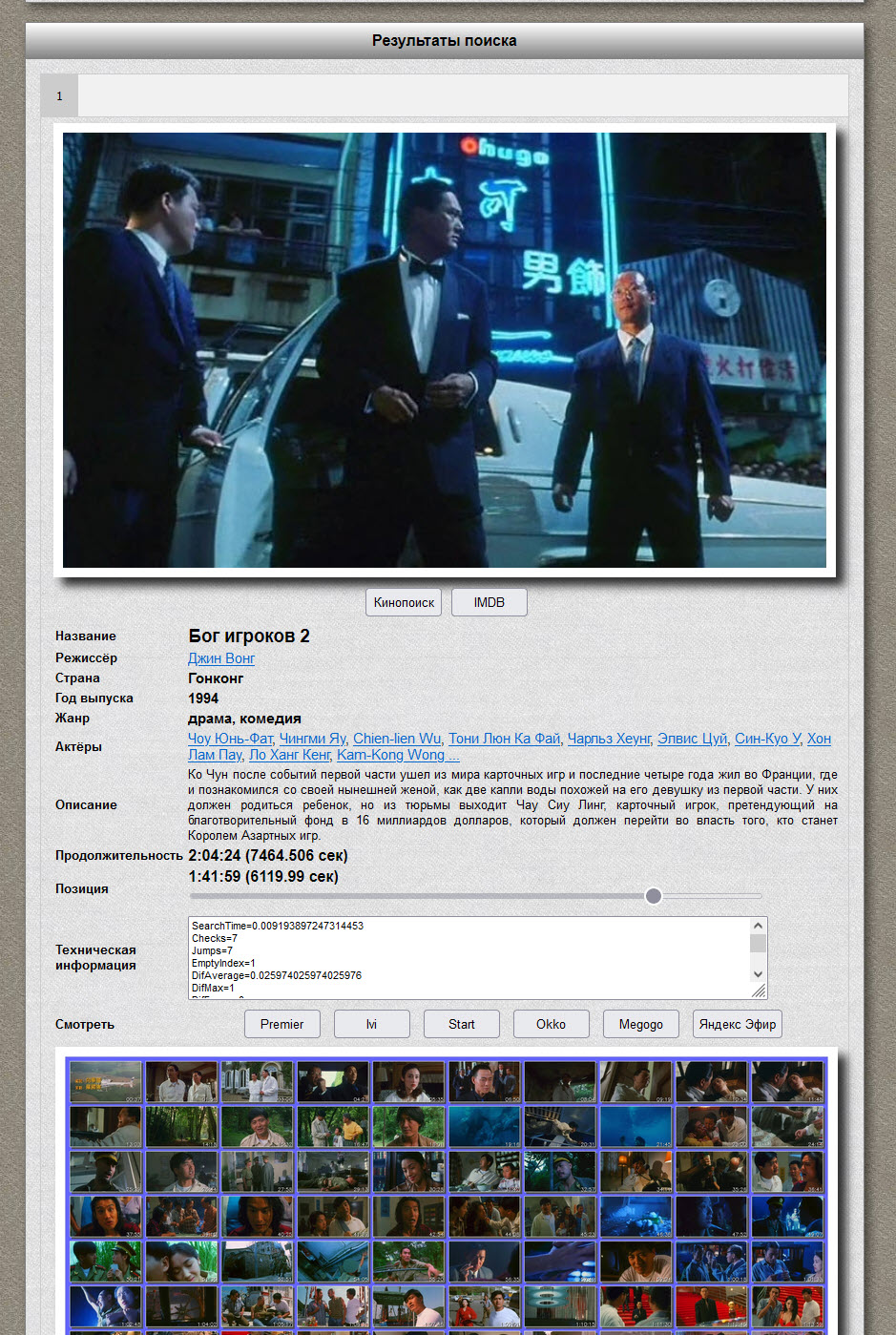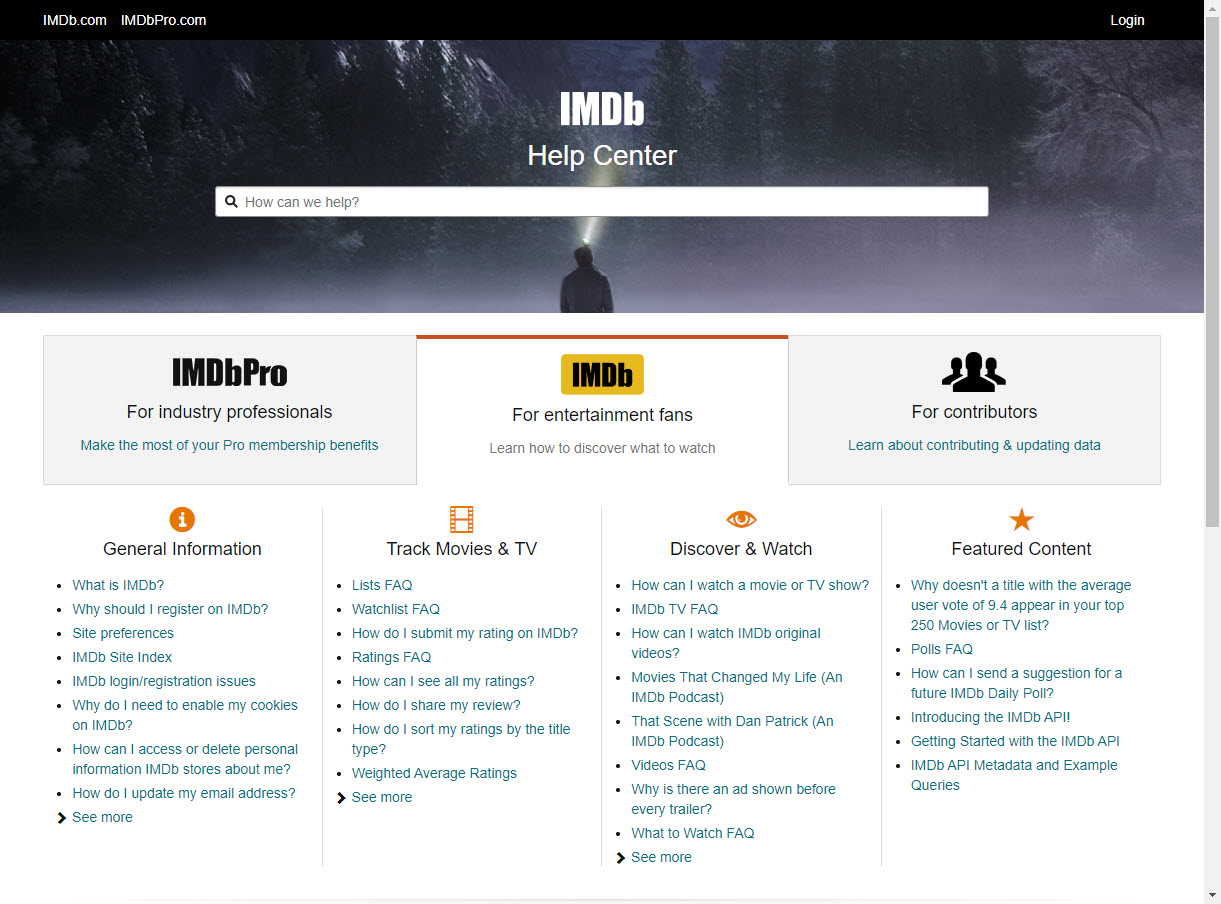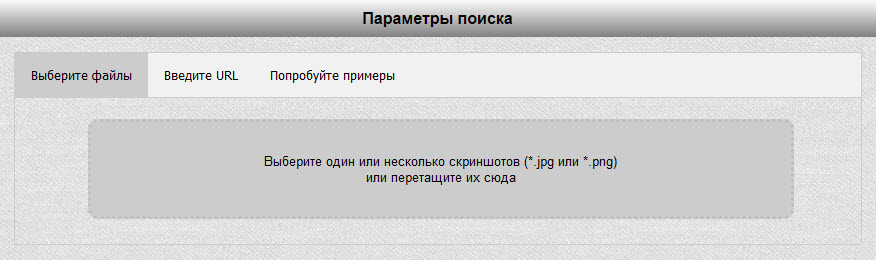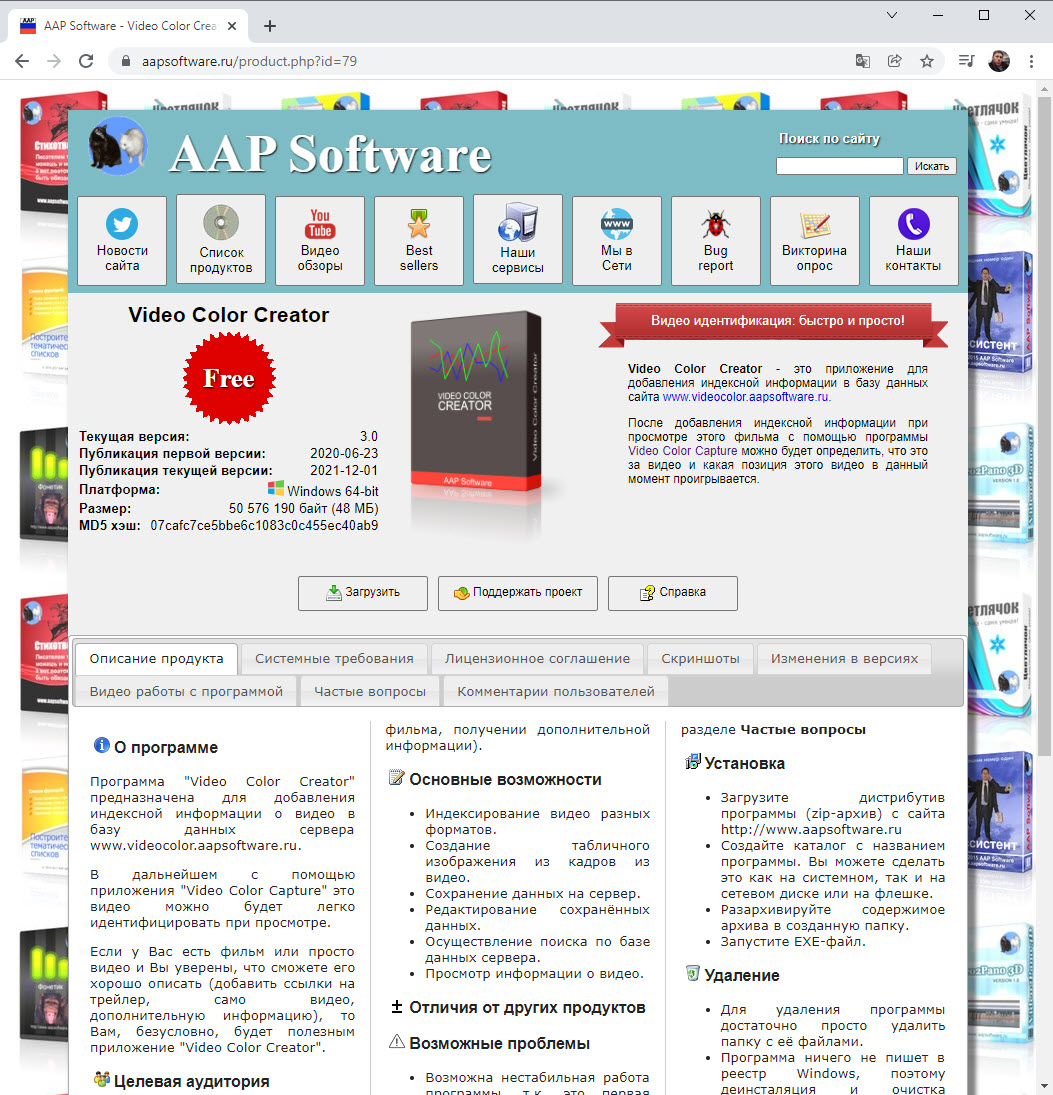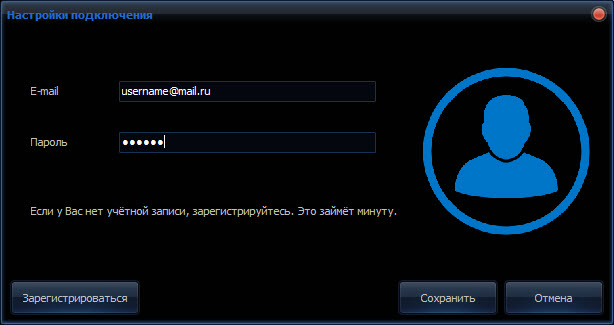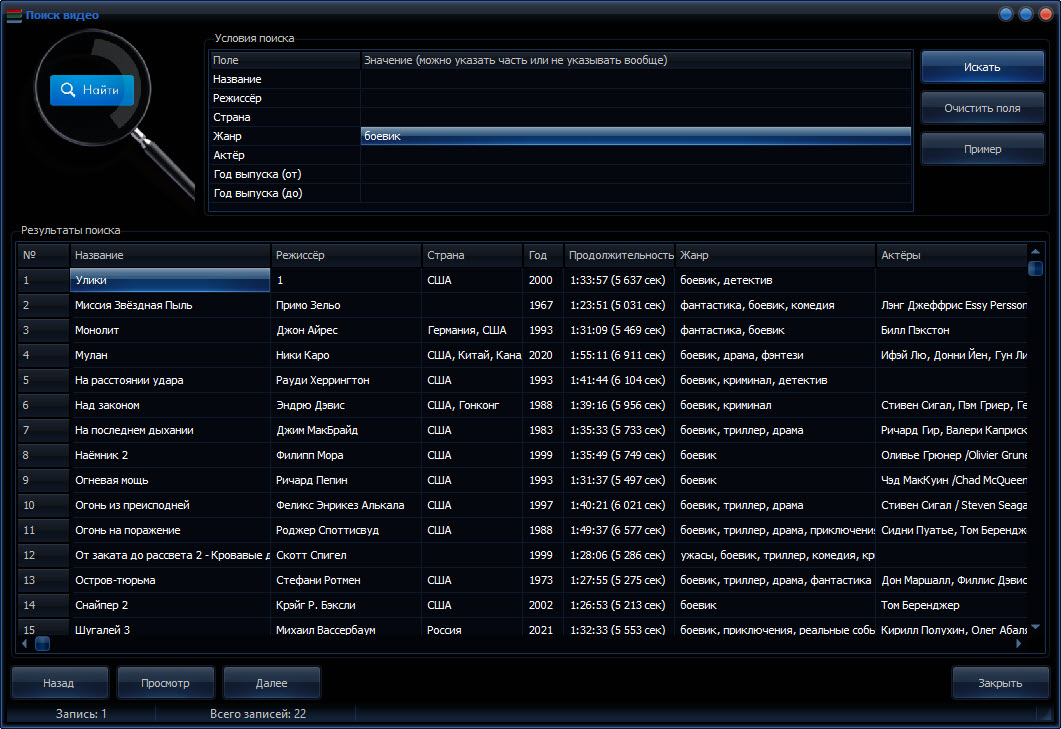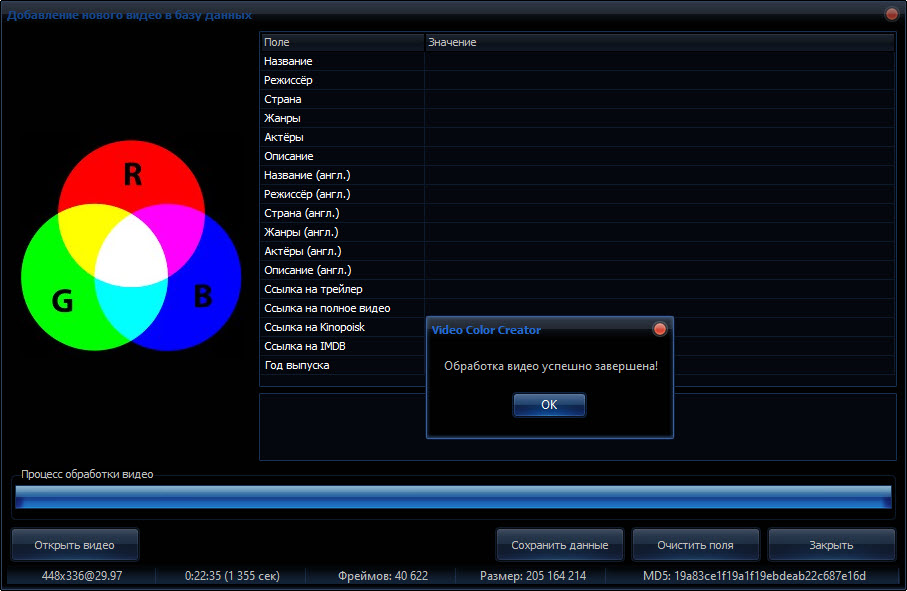В Интернете можно наткнуться на очень интересный кадр из фильма, сериала или ролика, например, при скроллинге ленты новостей. И многим людям захочется найти первоисточник, чтобы потом его посмотреть. Существует множество способов, как отыскать фильм по картинке. В данной статье мы расскажем про 11 самых удобных из них. Сначала речь пойдет про онлайн-сервисах, затем – о мобильных приложениях. Заодно будет упомянуто еще несколько вариантов. Давайте разбираться, как сделать поиск по видео.
Содержание
- Онлайн-сервисы
- TinEye
- Яндекс.Картинки
- Картинки Google
- Мобильные приложения
- KinoScreen
- Яндекс Алиса
- Google Lens
- Группы в социальных сетях
- Поиск через Ютуб
- Помощь форумов
- Поиск по лицу актера
- Просмотр метаданных
Онлайн-сервисы
Онлайн-сервисы позволяют прямиком в браузере на компьютере или смартфоне загрузить кадр из видео, чтобы алгоритм нашел его оригинал. Но сначала вам нужно сделать скриншот экрана и сохранить его в файл. Для этого:
- Разверните видеоролик на весь экран.
- Нажмите клавишу Print Screen на компьютере.
- Запустите любой графический редактор, например, встроенный в Windows Paint из меню «Пуск».
- Через контекстное меню или комбинацией клавиш Ctrl + V вставьте снимок экрана.
- А затем сохраните его в файл.
Перейдем к рассмотрению трех сервисов, с помощью которых выйдет узнать, откуда взят кадр.
TinEye
TinEye – достаточно интересная поисковая система, которая работает не на запросах с ключевыми словами, как это сделано в привычных нам Яндексе и Google, а именно на картинках. В нее встроено множество алгоритмов для распознавания изображений и более глубокого поиска. А значит, данный онлайн-сервис отлично подойдет для определения названия фильма или сериала по кадру из него.
Инструкция по использованию:
- На официальном сайте кликните по кнопке «Upload».
- Загрузите картинку из видео.
- Подождите завершения поиска и по ссылкам перейдите к странице, где содержится нужная информация.
Название может отобразиться на английском языке. В таком случае введите его в любой русскоязычный поисковик, например, тот же Яндекс. Тогда вы узнаете и русское название.
Яндекс.Картинки
Помимо стандартного поиска, Яндекс предлагает сервис для поиска по картинкам. Если кадр из кино был опубликован на каком-нибудь сайте, то он обязательно это покажет, а вы узнаете название и другие подробности.
Инструкция по использованию:
- На сайте Яндекс.Картинок кликните по иконке в виде объектива, расположенной рядом с кнопкой «Найти».
- В появившейся форме нажмите на «Выбрать файл».
- С помощью Проводника загрузите изображение.
- Просмотрите нужную информацию.
Картинки Google
Как и в случае с Яндеком, у Google тоже есть функция для поиска по картинкам. Работает она аналогичным образом:
- На сайте Google кликните по иконке фотоаппарата в поисковой строке.
- Перейдите в раздел «Загрузить изображение» и нажмите на кнопку «Выберите файл».
- Выберите нужную фотографию на компьютере.
В результате отобразится список совпадений название фильма может быть английским, тогда введите его в поиск и с припиской «на русском».
Мобильные приложения
Для поиска по картинке с телефона использовать мобильные приложения будет удобнее, чем упомянутые ранее сервисы. В рамках данной статьи мы рассмотрим три варианта, как определить фильм по скриншоту. Сначала будет упомянуто специализированное приложение KinoScreen, а затем – «умные» решения от Яндекса и Гугла. Выбирайте любое приложение и смотрите, как найти видео по отрывку с его помощью.
KinoScreen
KinoScreen предназначается специально для определения фильмов по их кадру. А значит, вам нужно сделать снимок экрана или скачать изображение, а затем добавить его в приложение. Для этого:
- Установите KinoScreen через магазин «Play Маркет».
- Далее, откройте его и пролистайте все ознакомительные слайды.
- Теперь нажмите на кнопку «Старт».
- Нажмите на центральную иконку и выдайте приложению разрешение на доступ к хранилищу.
- Теперь выберите изображение или скриншот из галереи устройства.
- Дождитесь окончания поиска.
Яндекс Алиса
Голосовой помощник Алиса уже встроен в Яндекс.Браузер и обычное приложение Яндекс для Android-устройств и iOS. В нем есть удобная функция под названием «Умная камера», предназначенная для поиска по фото и изображениям.
Для включения Алисы произнесите: «Алиса» или тапните на характерную фиолетовую иконку.
Для запуска «Умной камеры» нажмите сюда:
Теперь нажмите на отмеченную иконку и выберите изображение.
Google Lens
Это приложение еще называется «Google Объектив». Оно предназначается для поиска похожих фотографий в интернете. В случае с iOS «Объектив» уже встроен в приложение Google. А в случае с Android это отдельное приложение. Запустите его и выберите картинку из памяти устройства.
Ну а как поступить, если использование онлайн-сервисов и мобильных приложений не дало нужно результата? Рассмотрим альтернативные способы.
Группы в социальных сетях
Во ВКонтакте и других социальных сетях есть множество тематических групп, посвященных фильмам и сериалам. Вы можете опубликовать там заметку с просьбой о помощи, прикрепив кадр. В результате другие участники подскажут вам название, если вспомнят.
Чем больше такое сообщество, тем выше шанс найти видео по отрывку, но меньше вероятность, что вас заметят. В случае с маленькими группами вероятность выше, поэтому попробуйте каждый из вариантов, если один из них не сработает.
Проще всего искать группы с названием «Найти фильм». Их достаточно в том же ВКонтакте.
Поиск через Ютуб
Поиск фильма с помощью сайта YouTube сильно отличается от предложенных выше способов. Все дело в том, что вы можете ориентироваться только на дату загрузки и другие параметры. В некоторых случаях это будет полезно.
Сначала вам нужно ввести какой-нибудь запрос, например, «Кино о войне». А затем открыть раздел «Фильтры», кнопка которого находится под поисковой строкой.
Здесь вам предложат выбрать тип ролика («Фильм»), его длительность, какую-либо особенность (зачастую не требуется) и способ сортировки (как правило, пригодится «По дате загрузки» и «По числу просмотров»).
Помощь форумов
Данный способ, как найти фильм по картинке, похож на упомянутый ранее вариант с группами в социальной сети. Существует множество тематических форумов, посвященных киноискусству, сериалам и т. д. И там наверняка есть разделы, где люди помогают отыскать фильм по его описанию или кадру. Могут даже подсказать похожее кино, которое тоже стоит посмотреть.
Поиск по лицу актера
Вы можете приметить кино по актеру, который находится в кадре. В таком случае откройте его фильмографию на любом сайте, например, очень популярном Кинопоиске и отыщите оригинал, ориентируясь на описание. Такой способ нередко помогает узнать, из какого фильма этот кадр.
Это последний метод, как найти видео по отрывку. Он поможет, когда вы загрузили короткий ролик с фильмом или картинку из него. Вполне возможно, что в метаданных файла есть информация про оригинальный фильм или любой другой источник.
Пошаговая инструкция:
- В Проводнике перейдите к тому каталогу, где хранится файл.
- Кликните по нему правой клавишей мыши и перейдите к окну «Свойства».
- Перейдите в раздел «Подробнее» и изучите предложенную информацию.
Это позволит вам по фрагменту ролика или по картинке отыскать видео с оригиналом, если он указан в метаданных.
Многие люди сталкиваются с ситуацией, когда встречают интересную сцену в ролике с нарезкой и хотят определить, что это за кино. Однако даже примерная информация о видеоряде отсутствует. Иногда людям попадаются мемы, которые основываются на кадрах из кино. В подобных ситуациях появляется вопрос, как можно найти фильм по фото, кадру, картинке. Для этого допустимо применять онлайн-сервисы, мобильные приложения и другие ресурсы.
Веб-сервисы
Эти ресурсы дают возможность загрузить кадр из видео прямо на компьютере или смартфоне. Благодаря этому алгоритм сможет найти оригинал. Однако вначале требуется сделать скриншот и сохранить его. Для этого рекомендуется выполнить следующее:
- Развернуть ролик на весь экран.
- Нажать кнопку «Print Screen» на ПК.
- Включить любой графический редактор.
- При помощи комбинации клавиш «Ctrl + V» вставить снимок.
- Сохранить изображение в файл.
На мобильных девайсах скриншот удастся сделать при помощи шторки сообщений. Также можно одновременно нажать несколько клавиш. Чаще всего к ним относят кнопки блокировки и уменьшения громкости.
Яндекс.Картинки
Этот ресурс дает возможность проводить поиск по картинкам. Если кадр из фильма был выложен на каком-то сайте, он обязательно продемонстрирует эту информацию. Для применения ресурса рекомендуется сделать следующее:
- Зайти на сайт Яндекс.Картинок и нажать на логотип в виде объектива, который находится возле кнопки «Найти».
- Нажать на пункт «Выбрать файл».
- Используя проводник, загрузить картинку.
- Ознакомиться с полученной информацией.
При этом можно не сохранять изображение экрана в файл, а кликнуть на пункт «Вставить из буфера». Это стоит сделать в окне «Визуальный поиск».
Картинки Google
Эта поисковая система тоже обладает опцией поиска по картинкам. Для ее применения рекомендуется сделать следующее:
- Нажать на сайте Гугла на логотип фотоаппарата. Это требуется сделать в поисковой строке.
- Зайти в меню «Загрузить изображение» и нажать на пункт «Выберите файл».
- Найти на ПК нужное фото.
- Ознакомиться со списком совпадений. Информация может быть представлена на английском языке. В этом случае ее требуется перевести.
TinEye
Это менее известный в России ресурс. При этом в европейских странах он является весьма популярным. Для поиска фильма требуется сделать следующее:
- Нажать на пункт «Загрузить» на главной странице. При отсутствии встроенного переводчика в браузере кнопка будет иметь название «Download».
- В окне проводника выбрать скриншот.
- После завершения работы посмотреть, нет ли в заголовках файлов названия кино. Если ссылок не очень много, стоит перейти по ним и ознакомиться с описанием.
Microsoft Bing
Разработчики компании Microsoft добавили в поисковую систему современную функцию поиска информации – Bing Movies. В течение 2 дней этот ресурс был широко разрекламирован и превратился в полноценную составляющую поисковой системы.
Для общения с пользователями ресурс применяет специальный интерфейс. Там присутствуют сведения о том или ином фильме. В частности, ресурс включает такие разделы:
- Showtimes – расписание. Тут представлена информация о датах выхода фильмов и сериалов.
- Trailers – трейлеры. Тут представлены трейлеры новых кино и сериалов. Также здесь имеются интервью с актерами.
- Reviews – обзоры. Тут представлены отзывы критиков о премьерах.
Онлайн-приложения
Чтобы воспользоваться поиском по картине со смартфона, нужно применять мобильные приложения.
Яндекс Алиса
Отыскать фильм при помощи голосового помощника не особо сложно. Это удастся сделать не только на смартфоне, но и на любом девайсе с Алисой. Для этого рекомендуется сделать следующее:
- Установить программу из Гугл Плей или Апп Стор, после чего запустить ее.
- Нажать на фиолетовую кнопку.
- Выбрать снимок из памяти смартфона или нажать на изображение камеры.
- Дождаться распознавания снимка.
Google Lens
Этот сервис не предназначен для поиска фильмов, однако он может быть полезен в рассматриваемой ситуации. Для этого требуется сделать следующее:
- Открыть программу Google на девайсе с Андроид.
- Внизу экрана нажать на кнопку «Рекомендации».
- После появления строки поиска нажать на изображение Google Объектива.
- Сделать снимок или загрузить фотографию, которая уже имеется в телефоне.
При необходимости удастся выделить требуемый элемент на картинке, что поможет сделать поиск более эффективным. Этот ресурс рассчитан на применение на смартфонах, потому на планшетах он сейчас работает не вполне корректно.
Это бесплатный ресурс, который отличается простотой применения. Благодаря этому каждый современный человек может им пользоваться. Для этого достаточно иметь девайс с ОС Андроид и стабильное подключение к интернету.
KinoScreen
Эта программа помогает искать фильмы по скриншотам. Использование этого инструмента помогает получить такие результаты:
- Определить название и год выхода фильма.
- Изучить сведения о создателях картины.
- Поделиться полученной информацией с друзьями.
Это приложение является совершенно бесплатным, потому его можно применять без ограничений. Для применения ресурса необходимо следующее:
- Иметь как минимум один четкий кадр из фильма. Это может быть скрин или хороший снимок с экрана.
- Скачать KinoScreen из Play Маркета.
- Загрузить программу и нажать на логотип нумератора.
- При наличии снимка на устройстве выбрать раздел «Файлы». Если изображения нет, стоит зайти в раздел «Камера».
- Дождаться распознавания. На скорость обработки влияет качество соединения с интернетом.
- Если поиск выдал не тот фильм, попробовать воспользоваться другим кадром.
Для более корректной работы приложения стоит делать кадры с общим планом. На портретных фотографиях или около объектов ресурс нередко ошибается.
Альтернативные способы
Для поиска фильма по фото можно воспользоваться и другими возможностями. Для этого допустимо применять Ютуб, социальные сети и другие варианты.
Поиск в социальных сетях
Для применения групп ВК стоит ввести запрос «Найти фильм по описанию» или другую аналогичную фразу. При этом нужно выбрать группу, в которой можно выложить новость или публикацию без модерации.
К посту следует прикрепить фотографию и спросить участников сообщества о названии картины. Безусловно, этот вариант подходит для использования в любых группах, которые подразумевают публикацию новостей от подписчиков. Однако лучше всего публиковать подобные посты в группах, которые посвящаются киноискусству.
Использование YouTube
Искать фильм на Ютубе требуется несколько другим способом. При этом допустимо ориентироваться на дату загрузки и прочие параметры. Иногда это повышает эффективность поиска.
Вначале требуется ввести какой-то запрос – к примеру, «кино о войне». После этого стоит перейти в раздел «Фильтры». Соответствующая кнопка располагается под поисковой строкой.
Тут можно выбрать тип видео, его продолжительность и какую-то особенность. Также допустимо воспользоваться способом сортировки. Обычно устанавливается «По числу просмотров» или «По дате загрузки».
Обращение к форумам
Этот вариант напоминает использование соцсетей. Сегодня существует большое количество тематических форумов, которые посвящаются искусству кино, сериалам и другим аналогичным работам. Там представлены разделы, в которых людей могут найти фильм по описанию или кадру. Также пользователи могут порекомендовать аналогичное кино, которое тоже нужно посмотреть.
Изучение списка ролей актера
Чтобы определить название фильма, стоит ориентироваться на актерский состав. В этом случае стоит открыть фильмографию артиста на сайте – к примеру, использовать востребованный ресурс «КиноПоиск». Там можно найти оригинал по описанию. Такой метод часто дает возможность определить фильм, из которого получен тот или иной кадр.
Через метаданные
Этот вариант можно использовать при загрузке короткого ролика с фильмом или изображения из него. Вероятно, метаданные содержат сведения об оригинальном кино. Для применения этого варианта рекомендуется сделать следующее:
- Зайти в проводник и перейти к каталогу, в котором находится файл.
- Нажать на него правой кнопкой мышки и зайти в окно «Свойства».
- Перейти в раздел «Подробнее» и ознакомиться с информацией.
Поиск фильма по фото считается несложным процессом. Сегодня существует много ресурсов, которые позволяют получить нужные результаты. Для этого можно применять онлайн-ресурсы или мобильные приложения. Также допустимо использовать альтернативные варианты.
Ситуация, когда фильм впечатлил отдельной фразой, моментом, сценой — не редкость. Хочется найти и досмотреть картину, но как найти название фильма по фото с помощью телефона? Есть несколько способов, каждый из которых мы рассмотрим подробнее.
Онлайн распознаватель по фото
Выберите файл
Выберите, пожалуйста, файл с расширением .png | .jpeg | .jpg | .gif
Распознать
Одуванчик
Гриб
Лабрадор
Оса
Орхидея
Кактус
Шотландская …
Гипсофила
KinoScreen — поможет найти фильм по картинке
KinoScreen — приложение для устройств на базе Android для поиска фильмов по скриншотам из них. Пользуясь этим инструментом, вы сможете:
- Узнать название и год премьеры киноленты.
- Ознакомиться с информацией о создателях фильма.
- Поделиться найденной информацией с друзьями.
Приложение предоставляется совершенно бесплатно, без всяких ограничений.
Чтобы воспользоваться приложением, нужно:
- Иметь хотя бы один четкий кадр из искомого фильма. Скриншот или качественное фото с экрана.
- Скачайте KinoScreen из Play Маркета.
- Запустите приложение и нажмите на иконку нумератора.
- Если фото уже на устройстве, то выбирайте «Файлы», если сделать снимок предполагается прямо сейчас, то переходите к разделу «Камера».
- Дождитесь распознавания. Скорость обработки зависит от качества вашего интернет-соединения.
- Если в результатах явно не тот фильм, попробуйте использовать для поиска другой кадр.
Постарайтесь фотографировать кадры с общим планом, на портретных фото или вблизи объектов приложение часто ошибается.
Яндекс.Алиса — найдет фильм по фото
Найти фильм с помощью этого голосового помощника совсем не сложно. Сделать это можно не только на смартфоне, но и на любом устройстве, оснащенном «Алисой». Для этого:
- Установите приложение из Гугл Плей или Апп Стор, затем запустите;
- Нажмите на фиолетовую кнопку;
- Затем выберите фотографию из памяти телефона или нажмите на значок камеры;
- Дождитесь распознавания снимка.
Google Lens — поиск по скрину
Вообще-то, этот сервис не «заточен» для поиска именно фильмов, но способен принести реальную пользу в рассматриваемой ситуации. Для этого необходимо:
- Открыть приложение Google на устройстве Android.
- В нижней части экрана есть кнопка «Рекомендации», тапайте по ней.
- Появится строка поиска и в ней значок Google Объектива, жмите его.
- Теперь можно сделать снимок (для этого жмите на значок лупы) или загрузить фото, которое уже есть в смартфоне.
Если необходимо, вы сможете без труда выделить нужный фрагмент на картинке для повышения эффективности поиска. Обратите внимание: данный сервис изначально рассчитан на использование посредством смартфонов и на планшетах на данном этапе своего развития работает некорректно.
Данный способ на 100% бесплатен и достаточно прост для того, чтобы любой современный человек сумел эффективно воспользоваться им. Всё, что требуется для такого поиска — устройство на базе Андроид и стабильное подключение к сети интернет.
Читайте также: как решить задачу по математике по фото
Через группы в социальных сетях
Здесь всё предельно просто. В поиске сообществ «Вконтакте» вбиваем запрос «Найти фильм по описание» или аналогичный ему по смыслу. Подбираем группу, в которой есть возможность опубликовать без модерации или предложить новость.
В посте обязательно крепим фото и спрашиваем обитателей группы о том, как называется искомая картина, подробно изложив всю информацию о ней, которой вы располагаете. Разумеется, использовать этот способ можно в любых сообществах, предусматривающих публикацию новостей от подписчиков, но наиболее уместными такие посты будут в группах, посвященными искусству кино.
Мы рассмотрели процесс поиска на примере социальной сети «Вконтакте», однако, этот алгоритм одинаково эффективен в разных социальных и не ограничивается только VK, ищите там, где удобно, киноманы наверняка поделяться своими знаниями.
Как еще можно искать фильмы с телефона?
Если сфотографировать или сохранить иным образом кадр из понравившейся картины, попробуйте запомнить хотя бы одну фразу. Пусть этот способ и не всегда эффективен, но зачастую он работает, особенно если фраза значительная в контексте сюжета. Как правило, к этому решению пребегают тогда, когда другие варианты и инструменты не обеспечили желаемого результата.
Заключение
Найти фильм по фотографии с телефона, совсем не сложно, если иметь минимум исходных данный о киноленте. Если вам понравился фильм и планируете пересмотреть его от начала и до конца, просто сфотографируйте несколько кадров и это поможет вам решить проблему быстро, эффективно, бесплатно. Сам процесс поиска обычно автоматизирован. Всё, что требуется от вас — это дать понять используемому инструменту, что именно нужно найти, предоставить исходные данные, которыми и станут сделанные вами снимки с экрана или скриншоты
Оценка статьи:
Загрузка…
Перейти к контенту
28.03.2023Рубрика: Технологии
В этой статье вы узнаете, как найти фильм по фото — с телефона и компьютера. Рассмотрим 4 рабочих способа, которые мы рекомендуем использовать в 2023 году.
В подборку попали рабочие сервисы и приложения — для Android и iOS.
Как найти фильм по фото (картинке): ТОП-4 способа
Сразу поговорим о том, как найти фильм по фото (картинке) — по фрагменту, определенному кадру или скриншоту.
Поиск по картинкам Google
Первый способ — поиск по картинкам в Google. Это очень простой способ: вы за 1-2 минуты сможете найти фильм по одному кадру — название, год выпуска, актеров и так далее.
Как найти фильм:
- Зайдите на сайте поиска по картинкам в Google — с телефона или компьютера.
- Загрузите нужное изображение — кадр (фото или скриншот) из фильмы или сериала.
- В результатах поиска вы увидите информацию о фильме — в том числе его название.

Поиск по картинкам в Яндекс
Второй способ — поиск по картинкам в Яндекс. Он не отличается от предыдущего метода: вы можете получить информацию о фильме по фотографии (картинке).
Как найти фильм:
- Зайдите на сайт поиска по картинкам в Яндекс — с компьютера или телефона.
- Загрузите изображение: фрагмент из фильма или сериала (в формате фото/скриншота).
- В результатах поиска вы найдете информацию о фильме.

Яндекс Алиса
Вы можете скачать приложение «Яндекс Алиса» на свое мобильное устройство — смартфон или планшет. С помощью голосового помощника можно найти фильм по фото или скриншоту.
Как найти:
- Установите приложение на смартфон и запустите его.
- Выберите опцию «Умная камера».
- Сделайте фотографию экрана или загрузите готовый снимок с фрагментом из фильма.
- Алиса поможет распознать, кто изображен на снимке, а также из какого фильма этот кадр.

КиноСкрин
КиноСкрин — это приложение для Android, с помощью которого вы сможете за считанные секунды узнать незнакомый фильм, сериал или мультфильм.

Просто сделайте его фото, либо выберите изображение и приложение покажет его название. Найти фильм теперь не проблема.
Итоги
Краткие итоги статьи:
- Найти фильм по фото очень просто: весь процесс займет 1-2 минуты.
- Есть 4 сервиса (и приложения), которые помогут распознать фильм или сериал — как с телефона, так и с компьютера.
Система для поиска названий фильмов по кадру «Video Color»
Что за система?
«Video Color» — поисковая система для поиска названий фильмов по скриншоту. В отличие от аналогов всегда даёт исключительно чёткие ответы: «не найдено» или название фильма.
Когда появилась?
Сайт был запущен 6 апреля 2020 года.
Что может?
По скриншоту из видео на сервис может найти название фильма и его точную позицию в видео.
Где узнать подробности?
На сайте videocolor.aapsoftware.ru
Проблемы наполнения
Фильмов на свете очень много!
Согласно базе данных по кинематографу IMDb (на 2018 год), всего было снято около 2,6 миллионов кинолент, включая отдельные эпизоды сериалов, мультфильмы и короткометражки. Из этого колоссального числа можно выделить около 350 тысяч полнометражных кинокартин, около 390 тысяч короткометражных лент, около 97 тысяч сериалов (более 1 миллиона эпизодов) и около 67 тысяч документальных кинолент. Принято считать, что крупнейший в своем роде ресурс IMDb предоставляет наиболее корректную по данному вопросу информацию.
А вот информация с того же ресурса IMDb по состоянию октябрь 2020 года:
-
полнометражные фильмы — 552,366
-
короткометражные фильмы — 743,793
-
сериалы — 185,713
-
мини сериалы — 31,363
-
фильмы для телевидения — 121,419.
Есть разные версии одного и того же фильма!
Есть версии с разрешением FullHD, просто HD, есть с гораздо более низким разрешением для просмотра на мобильных устройствах, а есть с разрешением 4K или выше. Есть версии с соотношением сторон 16:9, 21:9 или 4:3 или Иногда встречаются версии с нестандартным разрешением и соотношением сторон. Существуют версии фильмов с низким битрейтом, а есть с высоким.
Итак, основные параметры, по которым могут различаться версии одного и того же фильма это:
-
соотношение сторон,
-
разрешение,
-
кодеки,
-
битрейт.
Логотипы и реклама — враги поисковой системы!
Логотипы каналов очень часто могут встречаться или на скриншотах или на видео. Если есть возможность, то всегда предпочтительнее использовать материал без логотипов. В крайнем случае можно положиться на то, что система справиться с поиском и с логотипом. Мы используем некоторые механизмы для решения данной проблемы.
Иногда встречаются видео, в которых имеются рекламные вставки. Такие версии фильмов нужно избегать, т. к. они будут давать неверную позицию кадра из-за дополнительного времени этих вставок.
Помощники
У нас небольшая команда, но сил вполне хватает для написания всего софта связанного с поиском и индексацией. Однако мы бы точно не справились без посторонней помощи.
Друзья и знакомые
Нам помогали наши родственники и друзья! Большое спасибо всем за помощь и моральную поддержку!
Любой желающий
Если Вы хотите помочь развитию проекта, то ниже мы расскажем как это сделать.
Наш проект нуждается в инвестициях
На сайте есть информация для потенциальных инвесторов.
Как помочь?
Нам нужна помощь в наполнении нашей базы данных. Если у Вас есть желание помочь и есть видео фильмы, которых нет в нашей базе данных, то проиндексируйте их с помощью нашей программы и поисковая система «Video Color» сможет найти название фильма и позицию кадра по скриншоту.
Зачем помогать?
Действительно, какие должны быть причины, чтобы тратить своё время на индексацию видео фильмов? Ну, помимо альтруизма?
Поисковая форма на сайт
Вы можете разместить на своих ресурсах форму для поиска видео по кадру, как на нашем сайте. В этом случае Вы становитесь заинтересованны в том, чтобы результаты поиска были как можно лучше.
Индексация фильма
Если Вы — фанат какого то фильма, или Вы причастны к созданию видео продукции, то у Вас может возникнуть желание дать возможность осуществлять его поиск в поисковой системе.
«Video Color Creator»
Приложение «Video Color Creator» предназначено для индексации видео фильмов и добавления информации о них в базу данных сайта videocolor.aapsoftware.ru. Программа предназначена для 64-разрядных версий Windows. Под другие ОС выпуск пока не планируется.
Загрузка и установка
Загрузить приложение можно с сайта aapsoftware.ru. После загрузки Zip-архива его содержимое необходимо извлечь в рабочий каталог и запустить файл VideoColorCreator.exe.
Настройка
Для работы потребуется ввести учётные данные, а перед этим зарегистрироваться на сайте. Для этого понадобиться Ваш E-mail.
Проверка фильма. Может он уже проиндексирован?
Чтобы не выполнять несколько раз индексацию одного и того же видео, перед его индексацией и добавлением попробуйте осуществить поиск по названию.
Индексация
Процесс индексации занимает несколько минут. Для фильмов с высоким разрешением и битрейтом может понадобиться минут 10 или больше (зависит от мощности ЦП).
Заполнение полей
Сами по себе индексные файлы со скринлистом дают не особо много информации конечному пользователю. Его интересует название, год выпуска, страна или список стран выпустивших фильм, актёры снимавшиеся в этом фильме и другая информация. Поэтому перед отправкой информации необходимо заполнить текстовые поля. Особенно полезными будут ссылки на сайты с дополнительной информацией, такие как IMDb, Kinopoisk, YouTube.
Ожидание
После отправки информации на сервер пройдёт ещё некоторое время, прежде чем пользователи смогут найти проиндексированный фильм на поисковом сайте. Сперва информация должна пройти проверку, а потом дождаться момента сборки базы данных. Да, да, Вы не ослышались. Дело в том, что информация о каждом кадре должна быть отсортирована определённым образом для того, чтобы поиск был максимально быстрым. Процесс сборки требует мощного компьютера и составляет несколько часов, поэтому осуществляется не чаще, чем раз в неделю. Запаситесь терпением, Ваш труд не пропадёт даром!
Статьи, посвящённые этой теме
-
Технология видео поиска Video Color
-
Технология видео поиска «Video Color» (следующая статья)
-
Проблемы поиска кадров в базе данных, связанные с соотношением сторон и их решение
-
Использование индексных хэшей для ускорения поиска кадров в базе данных
-
Использование перцептивных хэшей для ускорения поиска кадров в базе данных «VideoColor»
Только зарегистрированные пользователи могут участвовать в опросе. Войдите, пожалуйста.
Хотели ли бы Вы помочь нам в наполнении базы данных «Video Color»?
Проголосовал 21 пользователь.
Воздержались 7 пользователей.